如何巧用word格式查找功能来解决替换难题
摘要:●在替换中添加格式条件打开Word的查找替换对话框之后,输入查找的文本,然后单击下方的“更多”按钮,再单击&ldqu...
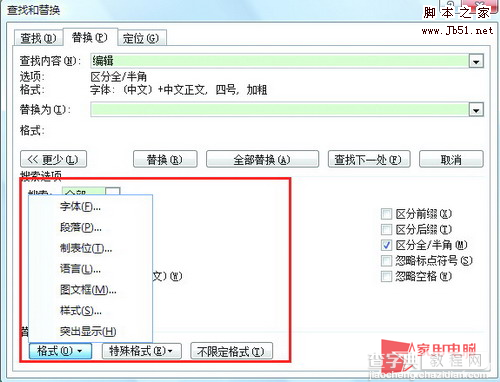
●在替换中添加格式条件
打开Word的查找替换对话框之后,输入查找的文本,然后单击下方的“更多”按钮,再单击“格式”按钮,在弹出的菜单上单击“字体”菜单项打开查找字体对话框,在对话框下依照被查找文字所使用的字体设置好对应的属性,确定后返回查找窗口,输入替换的文字,单击确定就可以完成特定格式的文本替换了。
编辑注:在输入替换文字后,可以参照同样的方法对替换文字的格式进行设置,这样就可以在替换文字的同时对原有格式进行替换了
【如何巧用word格式查找功能来解决替换难题】相关文章:
★ 如何实用Office 2010把Word转换成PDF格式
★ 如何在Word2010文档中使用查找格式快速找出突出显示文本
★ 如何在Excel2003中快速设置表格背景以及边框的颜色
上一篇:
Word 没保存断电后如何才能恢复原样
